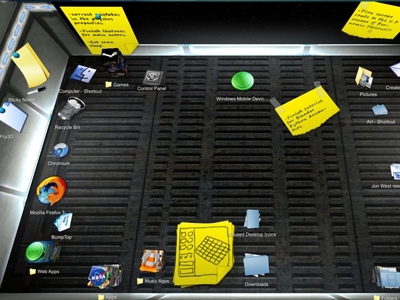- 畅销套餐
- 精选套餐
- 人气套餐
- 尊享套餐












- 课程介绍
- 课程大纲
适合人群:
需要恢复自己丢失的数据,或者帮他人恢复数据的计算机爱好者、网络管理员
你将会学到:
通过本课程,恢复被误格式化、误分区,或者其他正常、非正常丢失的分区或数据,这包括台式机硬盘、笔记本硬盘、U盘、活动硬盘、存储卡等存储介质
课程简介:
课程目标:
【学习本课程可以学习哪些技能】通过本课程,恢复被误格式化、误分区,或者其他正常、非正常丢失的分区或数据,这包括台式机硬盘、笔记本硬盘、U盘、活动硬盘、存储卡等存储介质。还介绍以下内容:
(1)介绍数据恢复的流程、需要的软件、硬件。
(2)操作系统密码清除、查找。
(3)使用BitLocker,加密保护U盘、活动硬盘、笔记本或台式机硬盘,在不小心丢失之后,他人不能读取这些设备上的数据,保护了你的隐私及数字财产。
适合对象:
【什么样的人适合学习本课程】
需要恢复自己丢失的数据,或者帮他人恢复数据的计算机爱好者、网络管理员。
学习条件:
【学习本课程需要具备什么样的基础知识和条件】
在学习的初期,较好的办法是在虚拟机中做实验。有一个有4GB内存的物理计算机即可。后期需要准备一个2GB的U盘,为他人或自己恢复数据。需要有一定的计算机基础知识。
课程大纲-数据恢复学习视频课程
1
第1节 数据恢复概述本课程介绍台式机硬盘、笔记本硬盘、U盘、活动硬盘、SD卡等存储介质,被误格式化、误删除后,数据恢复的方法。本节介绍了数据丢失的原因、数据恢复原理、数据恢复基本步骤,数据保护的方法等。本节是一个概述的课程。
「仅限付费用户」点击下载“第1节 数据恢复概述.pdf”
[20:49]开始学习2
第2节 数据恢复基础知识介绍数据恢复的基础知识,介绍2.5寸、3.5寸硬盘,以及IDE、SATA、SAS、SCSI硬盘,介绍在台式机恢复服务器硬盘所需要的SCS或RAID卡。以及为了方便 恢复SATA、IDE硬盘需要的接口卡或转接线。
「仅限付费用户」点击下载“第2节 数据恢复基础-了解硬盘.pdf”
[14:24]开始学习3
第3节 为数据恢复准备工具软件“工欲善其事,必先利其器”,要恢复数据,需要准备必须的工具及工具软件,一般情况下,一个集成各种工具软件的U盘(或光盘)是必不可少。本节介绍使用“电脑店U盘启动工具”制作启动U盘的方法。
「仅限付费用户」点击下载“第3节 为数据恢复准备工具.pdf”
[06:16]开始学习5
第4节-2 服务器虚拟机分区恢复实例有台服务器,安装Windows Server 2003及VMware Server,应用程序在VMware Server虚拟机中。服务器有4块硬盘做RAID5,其中一块硬盘损坏,在更换硬盘后,虚拟机不能启动。(1)将虚拟机硬盘拷贝到其他计算机(2)新建Windows 2003虚拟机,挂载不能启动虚拟机(3)发现源虚拟机分区丢失(4)重新启动虚拟机,使用DiskGenius恢复分区,搜索并保存分区
「仅限付费用户」点击下载“第4节-2 服务器硬盘分区恢复.pdf”
[15:15]开始学习6
第4节-3 为分区恢复准备实验环境为了学习分区恢复,需要准备实验环境,本节介绍怎样在一个Windows 7的虚拟机中,通过一些“破坏性”的操作,删除分区、(模拟误操作)重新分区、一键分区等,删除或重配置分区。在配置好实验环境之后,大家就可以使用DiskGenius进行恢复了。
「仅限付费用户」点击下载“第4节-3 怎样准备实验环境.pdf”
[10:01]开始学习7
第5节-1 使用Ontrack EasyRecovery 介绍使用Ontrack EasyRecovery Enterprise恢复误删除的硬盘数据。本节包括三部分内容:恢复被删除数据(恢复之后,文件名保持不变、内容不变)恢复被格式化硬盘(恢复之后,文件名变化、内容不变)恢复无分区硬盘(硬盘分区错误,使用分区软件不能恢复分区时,可以直接进行数据恢复。恢复之后,文件名变化、内容不变)
「仅限付费用户」点击下载“第5节-1使用Ontrack EasyRecovery Enterprise 恢复硬盘数据.pdf”
[15:06]开始学习8
第5节-2 使用Ontrack EasyRecovery 通常情况下,恢复磁盘数据的软件,不一定能恢复U盘(或SD卡、数码相机、手机)的数据。本节介绍使用Ontrack EasyRecovery Enterprise恢复U盘、SD卡及数码产品数据的方法。
「仅限付费用户」点击下载“5节-2 使用Ontrack EasyRecovery Enterprise恢复U盘数据.pdf”
[11:50]开始学习9
第6节 使用Easyrecovery恢复数据数据恢复是一个考验人“耐心”的工作,有的时候,用一种数据恢复软件无效时,可以尝试使用其他的软件,本节介绍Easyrecovery的使用。
「仅限付费用户」点击下载“第6节 使用Easyrecovery恢复数据.pdf”
[09:34]开始学习10
第7节 使用FinaData恢复数据FinalData具有强大的数据恢复功能当文件被误删除(并从回收站中清除)、FAT表或者磁盘根区被病毒侵蚀造成文件信息全部丢失、物理故障造成FAT表或者磁盘根区不可读,以及磁盘格式化造成的全部文件信息丢失之后,FinalData都能够通过直接扫描目标磁盘抽取并恢复出文件信息(包括文件名、文件类型、原始位置、创建日期、删除日期、文件长度等),用户可以根据这些信息方便地查找和恢复自己需要的文件。甚至在数据文件已经被部分覆盖以后,专业版也可以将剩余部分文件恢复出来。本节介绍这款软件的使用。
「仅限付费用户」点击下载“第7节 使用FinalData恢复数据.pdf”
[08:04]开始学习11
第8节 使用R-Studio恢复数据R-Studio Network Edition 号称是损坏硬盘上资料的救星,是一款功能超强的数据恢复、反删除工具,采用全新恢复技术,它能针对各种不同版本的Windows操作系统之文件系统都能应付自如。甚至连非Windows系列的Linux操作系统,R-Studio软件也照样能够应付。而在Windows NT,Windows2000等操作系统上所使用的NTFS文件系统,R-Stduio亦具有处理的能力,而且R-Studio甚至也能处理NTFS文件系统的加密与压缩状态,并将发生问题的文件复原。除了本地磁盘以外,R-Studio甚至能透过网络去检测其他电脑上硬盘的状况。且在挽救资料损毁的文件以外,R-Studio也包括了误删文件的复原能力,让未使用回收站或是已清空回收站的文件,都照样能够找回来。最特别的一点是在标准的磁盘安装方式以外,R-Studio也能支持RAID磁盘阵列系统。
「仅限付费用户」点击下载“第8节 使用R-Studio恢复数据.pdf”
[15:20]开始学习12
第9节-清除操作系统的密码如果Windows操作系统遗忘密码,则不能登录。本节介绍两个方法解决问题:第一个方法,清除Windows XP、2003、2008、2008 R2等操作系统Administrator及其他帐户密码。此方法针对“本地”帐户,不能对Active Directory的帐户生效。第二个方法:绕过Windows密码,直接登录。登录到系统后,可以查看文件、新建帐户、重新设置密码。
「仅限付费用户」点击下载“第9节-清除操作系统的密码.pdf”
[07:19]开始学习13
第10节 使用BitLocker保证硬盘及U盘数据黄金有价,数据无价。随身携带的U盘(笔记本硬盘)上可能有我们重要的数据,如果U盘“一不小心”丢失,可能你的重要数据一同丢失。即使你的数据保存在台式机上,如果硬盘损坏,在保修期内,你的硬盘是换还是不换?如果你让别人帮你安装操作系统,他人复制了你硬盘数据怎么办?即使你的计算机有密码,如果他人使用上一节我们介绍的“绕过系统密码”的方式登录你的计算机,仍然能看到你的硬盘数据。本文介绍使用BitLocker保护U盘(及硬盘)数据的方法。即使硬件丢失,他人也不能查看保存的数据。重要提示,在使用BitLocker加密硬盘之后,一定要记住加密密钥,并保存好恢复密钥。一旦这两者丢失,数据则不能恢复。
「仅限付费用户」点击下载“第10节 使用BitLocker,保护数据.pdf”
[15:24]开始学习
“王春海”老师的其他课程更多+



 下载学堂APP缓存视频离线看
下载学堂APP缓存视频离线看